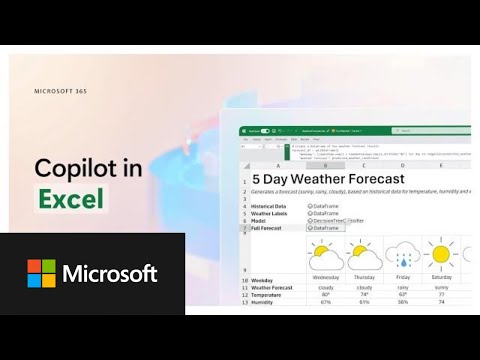Copilot in Excelとは|いつ&できる事&価格|365で使用可能

「Microsoft 365 Copilot in Excel」がリリースされます
Microsoft社は2023年11月1日より企業向けのライセンスに「Microsoft 365 Copilot」を正式リリースしました。
「Microsoft 365 Copilot」はChatGPTのようにPromptを投げかけると回答を用意してくれるという機能です。
日程通りリリースされましたが使用するにあたり要件が非常に厳しい様です。詳しくはこちら。
つまりMicrosoftのアプリケーションの中でChatGPTの様なAIを使って仕事をこなす事ができる様になります。
Microsoft365という事はもちろんExcelも含まれています。この機能をExcelでも使う事ができます。
「Copilot in Excel」は「Microsoft 365 Copilot」の機能をExcelで使用する時の機能全般を指した名称です。
「Copilot in Excel」を使えば自身が思った事をPromptとしてCopilotに与えるだけでOKです。
 EnjoyExcel
EnjoyExcelこれからは関数の知識を使って文章でエクセルに指示を出す事になりそうです。
Promptの作り方によっては関数やVBAの知識さえ不要になるかもしれませんね。
- 何ができるのか
- 何故AIでExcelが操作出来てしまうのか
- いつから使用できるのか
- セキュリティは大丈夫なのか
4つのポイントを軸に情報をまとめました。以降の記事をご覧ください。
関連して「VBAやRPAはどうなるのか」への見解、セキュリティや使用料金(価格)の調査結果もまとめています。



一緒に Microsoft 365 Copilot の仕組みも理解した方がより理解につながります。
画像を使ったデータフローを用意しています。必要に応じてご覧ください。
関連記事
「Copilot in Excel」には「Python in Excel」が大きく関わっています。
こちらの記事では「Python in Excel」についての情報を準備しています。
「Python in Excel」について知りたい方は記事チェックしてください。
【2023年】Python in Excel搭載|いつ&何ができるのか?&今後の展望
関連書籍
ChatGPTやWindowsCopilotと一緒にVBAの事も書いてある書籍です。
まずはどんな事ができるのかという概要部分からVBAとの関連など深いところまでカバーしています。
ChatGPT、Copilot、VBAはそれぞれ独立しているので点で考えがちです。
そんな中この本ではそれぞれのアプリケーション間の連携を理解する事ができます。知識を線にする事ができました。
電子書籍はこちらです。


Copilot in Excelとは
「Copilot in Excel」についてお知らせするには「Microsoft 365 Copilot」の説明が必要です。
まずはMicrosoft 365 Copilotを理解する
「Microsoft 365 Copilot」はMicrosoft365の中でAIを使える様にする機能全般に対する名称です。
Copilotはコパイロットと読みます。副操縦士という意味です。
副操縦士はあなたをサポートしてくれるAIの事を指しています。とても心強いですね。
Copilotのデータフロー
公式のドキュメントにあった画像を日本語にして自分なりに作り直してみました。
見ていただくと理解が進みます。
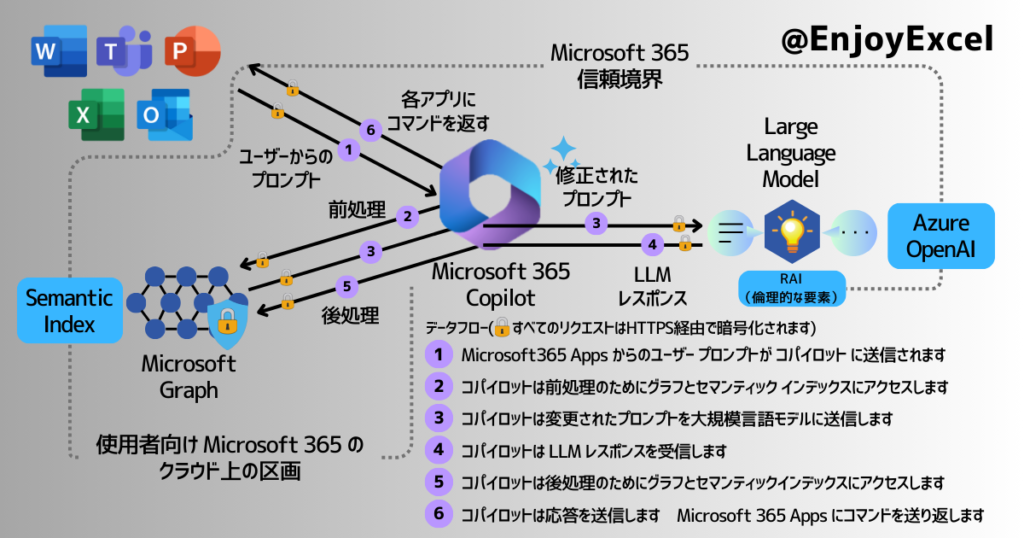
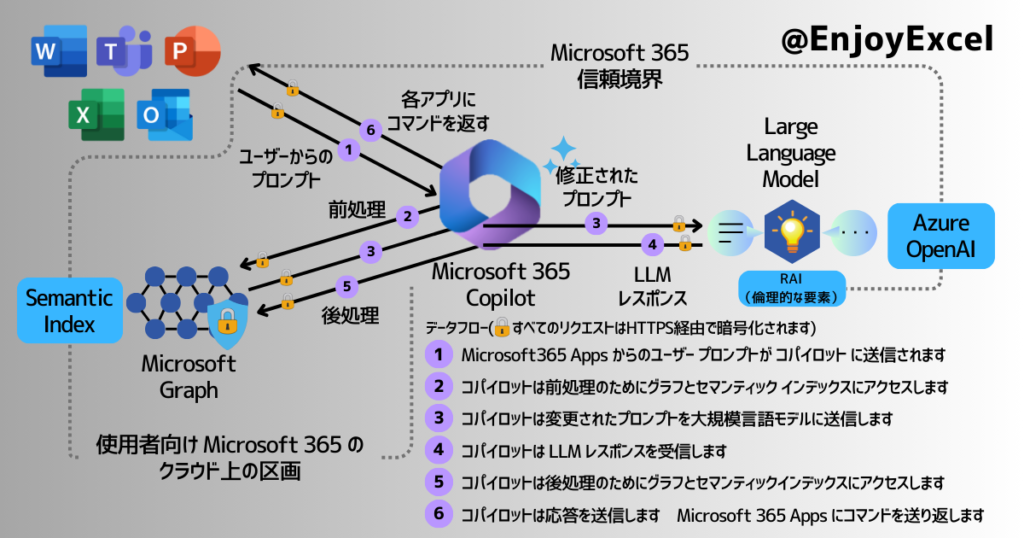
SemanticIndexやAzureOpenAI、RAIなど不明なキーワードが何点か入っています。
キーワードの内容が分かる記事はこちらです。必要に応じてご確認ください。Copilotの説明に戻ります。
抽象的な表現が多いので分かりにくいのですが要するに「最新のAI」です。
Copilot in Excel
この「Microsoft 365 Copilot」の機能をExcelでも使用する事ができます。それが「Copilot in Excel」です。
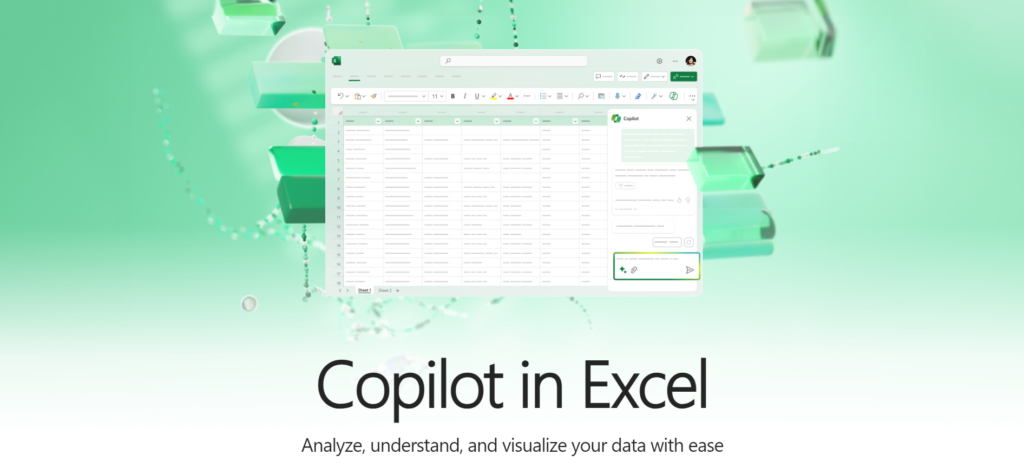
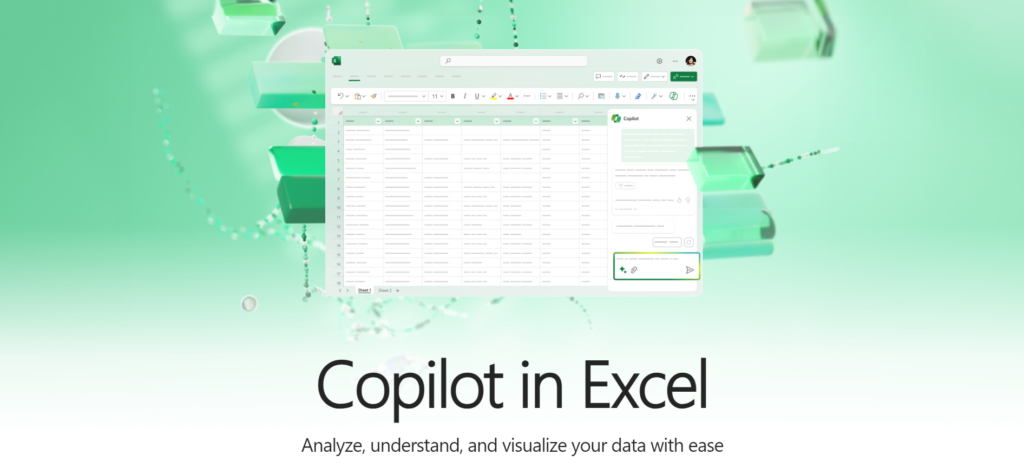
Copilot in Excelの公式ドキュメントはこちら
「Copilot in Excel」とはどんなものか?をイメージしやすい様に文字にしてみます。
- 「Copilot in Excel」とは何ですか?
-
「Microsoft 365 Copilot」の機能を使い文章でExcelを処理する事ができる技術
言語モデルは先程も申し上げましたがOpenAI社のGPT-4になるようです。ソースはこちら。
これで単独業務の中でも「AIと一緒に会議をしながら仕事をする」という様な体験ができる様になります。
できる事を確認:Copilot in Excelの動画を視聴する
まだ手に取る事ができないのでリリースされた情報をもとに「Copilot in Excel」について調べていきます。
まずは動画をご覧ください。英語ですが映像を見ただけで概要の把握や使い方の見当がつきます。
使い方は簡単です。ChatGPTの様にPromptを入力するウインドウ(窓)にやりたい事を入力するだけです。
「Copilot in Excel」を使うと「ChatGPTの様に文章でExcelに仕事を依頼出来る」様になります。
「Copilot in Excel」導入後のExcelに関する仕事はAIと会話しながら進めていくという事になります。
私英語だと全て理解できないのでまず文字起こしをしました。後に英文を訳しました。(要約していません)
英語が読める方は英語で理解した方が良いと思い英語の文書も用意しておきます。
Python in Excel brings the world of Excel and Python analytics together,and now Copilot is here to help you along the way.
With the new PY function you can use powerful Python libraries right within your Excel workbook to create compelling plots and visualizations,train machine learning models, and other advanced analytics.
With Copilot you don’t need to be an expert,all you need are simple prompts.
Want to estimate your future sales?Copilot can generate forecastsusing one of the multiple Python libraries available through Python in Excel.
You can then better understand and visualize the data by requesting a chart.
With Copilot, you can create Python visualizations like multiplots to see how variables relate to each other.
Or use powerful data cleansing techniques such as regex to apply consistent formatting to your data. Or apply machine learning models.
Copilot brings the rich capabilities of Python in Excel to your fingertips.
Youtube : Copilot in Excel | Python Integration
私含め和訳の方が助かる方はこちらをご覧ください。(ツールはGoogle翻訳を使用しました)
Python in Excel は Excel と Python 分析の世界を統合し、Copilot がその過程であなたを支援します。
新しい PY 関数を使用すると、Excel ワークブック内で強力な Python ライブラリを直接使用して、魅力的なプロットや視覚化を作成し、機械学習モデルをトレーニングし、その他の高度な分析を行うことができます。
Copilot を使用すると、専門家である必要はなく、必要なのは簡単なプロンプトだけです。
将来の売上を見積もりたいですか?Copilot は、Excel の Python を通じて利用できる複数の Python ライブラリの 1 つを使用して予測を生成できます。
その後、グラフをリクエストすることで、データをより深く理解し、視覚化することができます。
Copilot を使用すると、マルチプロットなどの Python ビジュアライゼーションを作成して、変数が相互にどのように関連しているかを確認できます。
または、正規表現などの強力なデータ クレンジング手法を使用して、データに一貫した書式設定を適用します。
または機械学習モデルを適用します。 Copilot は、Python の豊富な機能を Excel で簡単に利用できるようにします。
Youtube : Copilot in Excel | Python Integration
全部理解するのは難しいのですができる事のイメージはつかめる様になりました。
Excelにおいてはデータのレイアウトを整えたりクレンジング、可視化(グラフ)にメリットがある様です。
TeamsやAccessなど他のMicrosoft関連のアプリケーションにもCopilotが搭載されます。
Appごとにメリットが発生しています。気になる方は調べてみてください。
これによりExcelだけではなく各App間での仕事もCopilotが片付けてくれる様になります。
Python in Excelで生成したGraph(グラフ)をOutLookに添付して・・・という仕事もCopilotが可能にします。
動画を深堀りしてみる
続いて動画を深堀してみます。
動画の32秒あたりでCopilotに対して用意したPromptは以下のような文字列です。
create a chart to help me better understand the deta
「データをより理解する為にグラフを作成して」という指示です。簡単な依頼でグラフが出来てしまいます。
とてつもない事が起きています。今まで勉強した事はなんだったのか。複雑な気持ちになりました。
更にAIが発展したら「チームでプレゼンテーションを・・・」という指示も捌く様になるかもしれませんね。
例えば複数の意見の間を取るような文字列を用意したり比較的フォントが大きく見易いグラフが作成される等です。
正規表現を用いたデータクレンジングにも対応
文字起こしした文章の中には「正規表現を用いたデータクレンジング」というキーワードもあります。
データを並べてグラフ化する前の工程についてもCopilotに任せる事になります。
人がやる事はAIが生成したデータの正当性の裏取りなどの確認作業に代わっていく事になるでしょう。
何故AIでExcelが操作出来てしまうのか
深く考えると非常に難しい話になるので要点を1つに絞って書いてみます。
「Python in Excel」が「Copilot in Excel」と「Excel」を繋いでいるというのがポイントです。
まずは「Copilot in Excel」のPromptを「Python in Excel」のコードに変換します。
「Python in Excel」の機能によってExcelのワークシートにアウトプットが表現されるという建付けです。
よって「Pythonが分からなくても文章である程度具体的に指示が出来れば仕事が出来てしまう」という事です。
「Python in Excel」に対するアプローチを見直す必要がある
「Python in Excel」のリリースを聞いた時に「Pythonをより勉強しないと」と感じました。
自身でPythonを理解しないとコードが生成できないと思ったからです。
しかし「Copilot in Excel」ではPythonの理解は程々で良くなるかもしれません。
もちろんPythonを勉強する事は続けますが少し違ったアプローチを考える必要がありそうです。
VBAやRPAは今後どうなるのか
ここは私の考えです。VBAやRPA、Pythonをある程度使用している立場からの見解で解説します。
結論としてはVBAやRPAの活躍の場は「今よりは減る」でしょう。ただし一部は残ります。
- スクレイピング(Webからデータを抽出するパターン)
- ビックデータの解析、リアルタイム分析(機械学習含む)
- Microsoftのアプリケーション間の連携(Excelで用意したデータをOutlookに添付など)
これらは数年でAIに置き換わる事になります。既存の仕様、方法から大幅な効率化が望めることでしょう。
VBAやRPAにも活用方法はある
ただしもう少しコアな仕事はVBAやRPAの活躍できる余地があります。Appを横断した業務効率化です。
スクレイピング(特定のWebシステムへのデータ入力)
スクレイピングなど特殊とされている機能もあくまで現段階の話です。
おそらく時間の経過と共にAIが対応出来る様になってきます。(例えばCopilotからSeleniumを使う等)
ただしスクレイピングの中でもAIが対応できないフィールドがあります。
例えば会社で使っている大規模なWebアプリケーションへのデータ入力等です。
会社のシステムなのでログインが必要だったりUIも個々に異なるうえケースにより処理も違います。
このように「複雑な思考が伴う」&「都度データ入力が必要」な仕事は人間が用意する必要があります。
具体的に申し上げますと「自力でスクレイピングのコードを組む技術」が必要です。
これはあくまで一例ですが「AIではできないところ」がVBAやRPAが活躍する場所になりそうです。
いつから使用できるのか
記事の中にはMicrosoft 365 E3、E5、Business Standard、Business Premiumという文字があります。
最低でもこれらのライセンス(アカウント)にはCopilotを使用する権利がある様です。
この時点では個人のMicrosoft365ユーザーへのリリースはもう少し先になりそうだという事は分かりました。
ビジネスレベルでの導入も嬉しいのですが早く個人レベルでこの機能が使える様になってほしいですね。
追加情報:リリース後
2023年11月4日(土)更新
Microsoft 365 Copilot は日程通り11月1日にリリースされたのですが少し残念な結果になりました。
- 「E3」、「E5」ライセンスである事
- 300以上のライセンス契約が必要
2つの要件を共にクリアしている方しか使えないという非常にハードルの高い環境になってしまいました。
確かに企業向けライセンス・・・というお知らせはありましたが追加要件があったみたいです。
一般ユーザー含め大多数の人たちはもう少し待つことになります。
使用可能時期、ライセンスについては調査を続けます
まだ一般向けではないので「すぐ使ってみる」事は出来ないです。使用感などのレビューも出来ません。
並行して関連事項をMicrosoftの問い合わせに質問しているのですがまだ返信は無いです。
色々なケースにおいて情報を取得出来次第この記事に追記させていただきます。
セキュリティは大丈夫なのか
ここは課題ブロックです。記事の中では唯一ネガティブな角度で深掘りしています。
早速ですがセキュリティはしっかりしているのか確認していきましょう。
ChatGPTに記入するPromptは言語学習に使われています。この仕様が変わってないとしましょう。
そうなると会社で使う際はコアな情報やキーになるドキュメントは絶対にPromptとして使えません。
この点がクリアにならないと「Microsoft 365 Copilot」が実装されて使えたとしても意味が無いですよね。
PromptはLLMのトレーニングに使用されない
Microsoft社公式のドキュメントには「LLM のトレーニングには使用されない」との記載があります。
これでセキュリティ問題はクリアしました。情報の安全性は担保されたことになります。
情報は保護されるので会社のコアな技術や情報を使う事も可能になります。
特許や機密情報に紐付くタスクもグループで共有することができます。大変ありがたい事です。
価格について(有償なのか無償なのか)
日々の運用を考えると「費用」も重要な要素の1つに入ります。価格についても確認をとりました。
「Copilot in Excel」だけではなく「Microsoft 365 Copilot」のくくりで有償になっています。
無料を期待しましたが無理でした。現状ではユーザー1人当たり30ドル/月という設定です。ソースはこちら。
人によっては使わないAppもあるので「Microsoft 365 Copilot」という統合されたくくりだと難しいですね。
私はWordやPowerPointはあまり使わないのでその分安くなった方が良いなという思いはあります。
Appをまたいだ効果が得られるので個別のAppでの販売プランはメリットを消す可能性があります。
よって「Microsoft 365」というくくりでのサブスクは継続されると想定しています。
Microsoft365のサブスクとは別に料金が発生します
Microsoft365のサブスクに追加で価格は30ドル/月です。この類のサブスクとしては高額になりますね。
ただし個人的には毎月料金を払ってでも使いたいです。生産性を考えたらすぐにもとは取れるでしょう。
「家のWi-Fi」や「個人の携帯」と同じレベルで「費用はかかるが必須」ではないかと感じております。
まとめ
未だ情報が少なく正確な仕様までは分からないのですがとにかくワクワクする最新情報でした。
Excelを含めてMicrosoftのアプリケーションに対する関わり方が大きく変わる事が予想されます。
製品については調査を継続し開発を追いかけます。情報を取得出来次第ブログで発信していきます。
実際の仕事としては資料の下書きや作成、数式の構築など様々な作業が自動化されて管理コストが削減されます。
加えてExcelだけではなくMicrosoft365単位での効率化も期待できますね。組織の効率も上がることでしょう。
過去データの取出しやプロジェクトメンバー間の予定調整やメール、チャットの効率化・・・。
挙げたらキリがありません。逆にコミュニケーションスキルが落ちないか心配なぐらいです。
最後に1点。ワクワクする反面少し危うさを感じてしまいました。
よりコアな事をやっていかないとVBAユーザーも生き残れないなと感じています。
自身が発信する記事もよりDXを意識したアレンジが必要だなという気付きを持たせてくれるニュースでした。